Kaip sulieti „iPhone“ nuotraukų foną
Ką žinoti
- Braukite į Portreto režimas fotoaparato programoje, kad gautumėte geriausių rezultatų.
- Jei jūsų iPhone nepalaiko portreto režimo, priartėkite prie objekto, kad sulietumėte foną.
- Norėdami daugiau sulieti, naudokite „iPhone“ fokusavimo langelį.
Šiame straipsnyje mokoma, kaip sulieti iPhone nuotraukų foną naudojant portreto režimą ir programą AfterFocus arba keičiant kadro padėtį.
Kaip sulieti „iPhone“ nuotraukų foną naudojant portreto režimą
Portreto režimas yra paprastas ir efektyvus būdas sulieti iPhone nuotraukų foną. Štai kaip naudoti portreto fono efektus, kad fonas būtų neryškus ir objektas būtų tiksliai sufokusuotas.
Portreto režimas galimas tik „iPhone 8 Plus“ ir „iPhone X“ ir naujesniuose įrenginiuose. Visiems kitiems iPhone modeliams reikės naudoti toliau pateiktus pasiūlymus.
„iPhone“ atidarykite programą „Camera“.
Po vaizdu esančiame sąraše braukite į portreto režimą.
-
Perbraukite tarp skirtingų apšvietimo parinkčių, įskaitant natūralią šviesą, studijinį apšvietimą, kontūrinį apšvietimą, scenos apšvietimą, monofoninį scenos apšvietimą ir didelio klavišo monofoninį šviesą.
iPhone XR vartotojai gali naudoti tik Natural Light, Studio Light ir Contour Light parinktis.
-
Nufotografuokite kaip įprasta ir peržiūrėkite rezultatus nuotraukų albume.
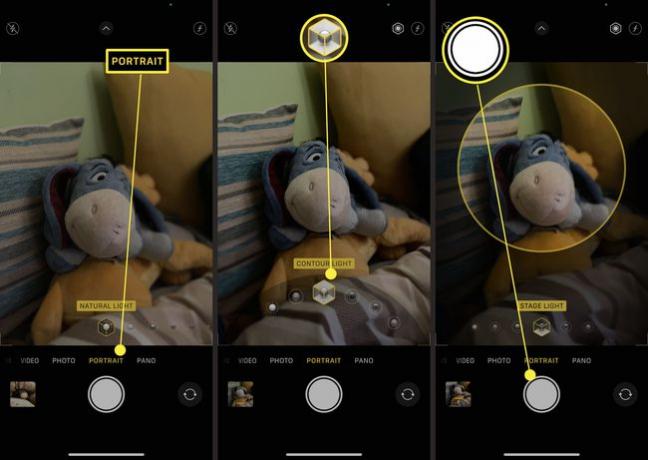
Kaip sulieti „iPhone“ nuotraukų foną nufotografavus portreto režimu
Jei jau padarėte nuotrauką portreto režimu, vėliau lengva pakoreguoti efektą. Štai kaip tai padaryti.
Savo nuotraukų albume raskite nuotrauką, darytą portreto režimu.
Bakstelėkite Redaguoti.
-
Slinkite per slankiklio parinktis: Natural Light, Studio Light, Contour Light, Stage Light, Stage Light Mono ir High-Key Light Mono.
Taip pat galite reguliuoti gylio valdymą bakstelėdami f piktogramą viršutiniame kairiajame ekrano kampe, kad sureguliuotumėte fono suliejimo lygį.
-
Bakstelėkite padaryta norėdami išsaugoti naują vaizdą.
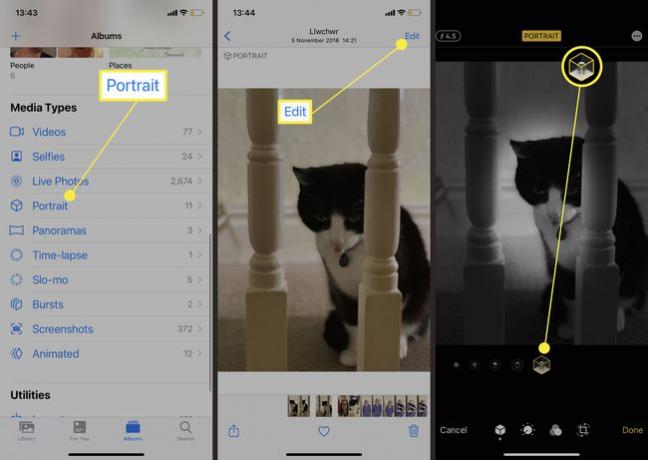
Kaip sulieti „iPhone“ nuotraukų foną judant
Jei jūsų iPhone nepalaiko portreto režimo, galite naudoti įvairias programas, kad pridėtumėte suliejimo formą. Taip pat yra dar paprastesnis sprendimas, kuris yra nemokamas – judant, norint pakoreguoti kadrą. Tai nėra tobula, bet šiek tiek praktikuojant gali gerai veikti. Štai kaip sukurti neryškų nuotraukos foną neišleidžiant nė cento.
Atidarykite fotoaparato programą.
Suderinkite savo kadrą priartėdami prie objekto. Kuo arčiau, tuo labiau susilieja aplinkinis fonas.
Bakstelėkite ekraną, kur norite, kad būtų fokusuojamas kadras. Pasirodo geltonas langelis, žymintis židinį.
Norėdami nufotografuoti, bakstelėkite užrakto mygtuką.
Ką reiškia kiekvienas portreto režimo apšvietimo efektas?
Gali būti painu žinoti, ką kiekvienas iš jų reiškia, kai yra tiek daug apšvietimo efektų parinkčių portreto režimu. Štai trumpa apžvalga.
- Natūrali šviesa. Objekto veidas yra sufokusuotas neryškiame fone.
- Studijos šviesa. Jis ryškiai apšviečia veidą, todėl nuotrauka atrodo švari.
- Kontūrinė šviesa. Veidas turi ryškių šešėlių su ryškiais ir silpnais apšvietimais.
- Scenos šviesa. Veidas yra šviesus tamsiame juodame fone.
- Scenos šviesa Mono. Kaip Stage Light, bet nuotrauka nespalvota.
- Aukštos kokybės šviesi monofoninė. Tai sukuria pilkų tonų objektą baltame fone.
